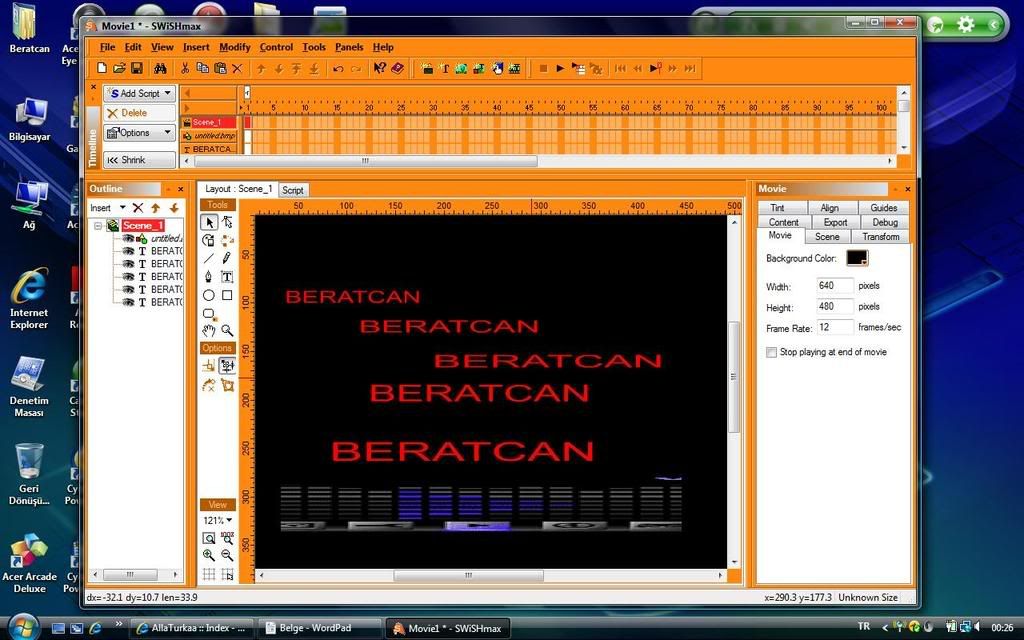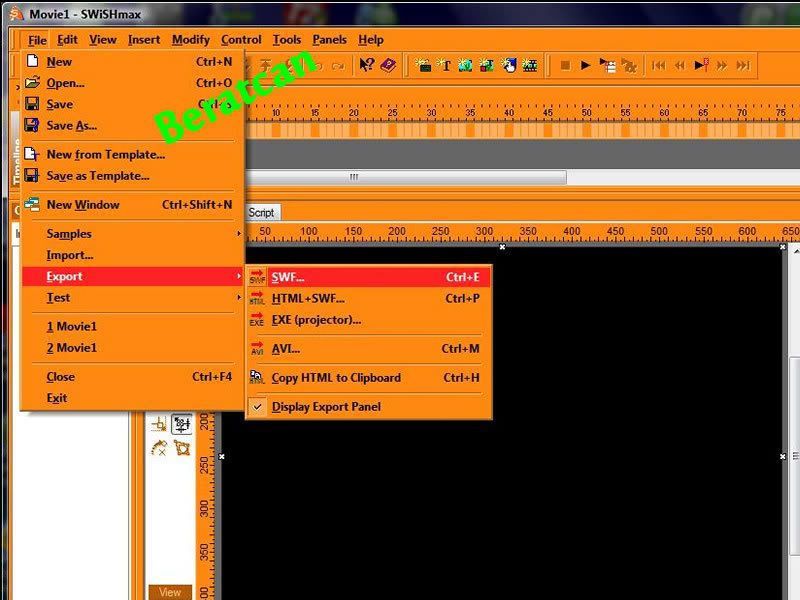Sayın ziyaretçi, AllaTurkaa sitesine hoş geldiniz.
Eğer buraya ilk ziyaretiniz ise lütfen yardım bölümünü okuyunuz. Böylece bu sitenin nasıl çalıştığı konusunda ayrıntılı bilgilere ulaşabilirsiniz.
Eğer sitenin tüm olanaklarından faydalanmak istiyorsanız, kayıt yaptırmayı düşünmelisiniz.
Bunun için kayıt formunu kullanabilir ya da bu bağlantıya giderek kayıt işlemi hakkında daha fazla bilgi alabilirsiniz.
Eğer önceden kayıt yaptırdıysanız buradan giriş yapabilirsiniz.
Swishmax (Flash şiir yapmak isteyenler için)
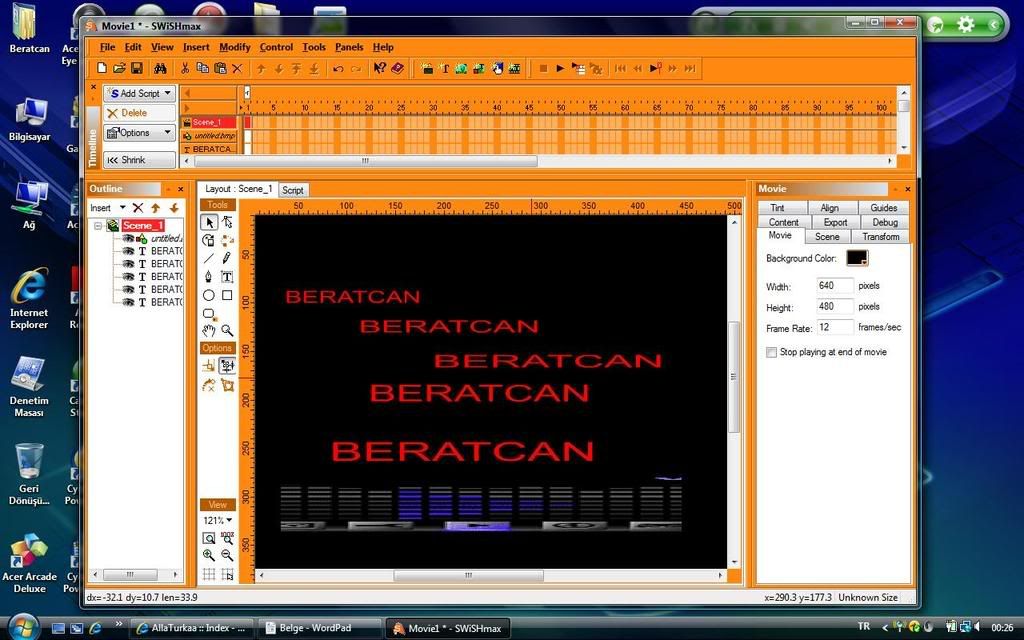
:burda:
http://www.swishzone.com/index.php?area=…x&tab=downloads
özür baktım crack imiş bende kendi sitesinden yükleme linki verdim şimdi
kısıtlı kullanım
Bu mesaj 2 defa düzenlendi, son düzenlemeyi yapan "BERATCAN" (24.04.2011, 23:38)
beratcan, çok teşekkür ederim bu paylaşımınız çok iyi oldu ben flash şiirler hazırlamak istiyordum ama flash programı çok zor hazırlayamıyordum bu gerçekten iyi oldu kullanmayı denicem inş. yapabilirim :oops:
beratcan, abi bu program sanirim free degil..
Umarim crack 'i kirilmamistir
AGK aykirida ?
Linktede sorunmu var anlamadım indiremedim ben rapidshare.com a yükleyebilirmisiniz?
kendi linkinden indirebilirsiniz portable olanlar crack li imiş (araştırdım )düzelttim mesajı
rapid deki linki kaldırdım
şimdi oldu abi
Paylasimin için tsk ederim
Ben denemistim bu programi bir sey anlamadim diye sildim sonradan

swismax adobenin programına göre birazdaha kolay bi programdır çalıştıkça oluyor
eline saglik abi guzel ve kullanis bir program sahsen ben kullanmayi beceremedim o ayri bir durum

paylasimin icin tesekkurler :up:
beratcan abi, guzel paylsim icin tskrler
bende deniyecegim
indiren arkadaşlara yardımcı olmak açısından ara sıra resimli anlatım koyarım buraya daha kolay çözersiniz aslında çok kolay bi program
Ozaman biraz resimli anlatım yapalım başlangıç için
PROGRAM CALISTIMA VE YÜKLEME
Önce kurduğunuz SwiSHmax programını açınız.
Sonra sırasıyla işlem yapmaya başlayalım..
GENEL AYARLAR
Muhtemelen karşınıza aşağıdaki resimdeki gib bir pencere açılacak.
Açılan bu pencerenin altındaki boşluğu işaretleyiniz,
Böylece ilerde en son çalışmanıza çok daha kolay erişebilirsiniz.
Şimdi bizler bu işi ilk defa yaptığımız için,
Penceredeki en üstte bulunan "Start a new empty movie" yazısını tıklayalım.
 Eğer karşınıza böyle bir pencere çıkmadıysa, hiç önemi yok...
Eğer karşınıza böyle bir pencere çıkmadıysa, hiç önemi yok...
Hemen altdaki resimde gösterilen yere mouse ile gidip, sırasıyla;
File - New tıklayınız
 Program size tam ortada siyah (bazen başka bir renk de olabilir)
Program size tam ortada siyah (bazen başka bir renk de olabilir)
bir "scene" yani sahne açacak.
Önce mouse ile sahne boyunu alttaki resimdeki gibi %75 e ayarlayın,
sonra da ne olur ne olmaz diye sol üstteki cursor işaretini tıklayın.
Programınızın genel görüntüsü aşağıdaki resimdeki gibi olacak.
 Sonra programın sağ tarafında bulunan aşağıdaki resimdeki gibi
Sonra programın sağ tarafında bulunan aşağıdaki resimdeki gibi
"Movie" yazısını tıklayın ve resimde görülen penceredeki ayarları yapın.
Background color: Siyah Flash fon rengi ( ilerde istediğiniz rengi seçersiniz )
Width : 650 pixels Flash genişliği ( siz yine ilerde bunu değiştirebilirsiniz.)
Height: 450 pixels Flas yüksekliği ( değişebilir )
Frame Rate: 14 frames/sec ( Bu özellik resimlerin yazıların gösterim süratidir)
ve en alttaki küçük kutucuk ise,
yapacağımız Flashın devamlı tekrar edip etmemesini kontrol eder.
Siz bu kutuyu bu çalışma için boş bırakınız. İlerde isterseniz bu kutu içini tıklayıp,
yapacağınız Flashın sonunda durmasını sağlayabilirsiniz.

Müzik Yükleme
MÜZİK YÜKLEME
Eveet, şimdi başlıyoruz.. Haydi gelin önce müzik yükleyelim.
Müzik formatı, mutlaka mp3 olmalı, ileride bu konuda daha detaylı açıklama yapacağım.
Alttaki resimde gösterildiği gibi,
üst tarafta bulunan "Insert" yazısını tıklayın ve altındaki "Soundtrack" tıklayın.
Karşınıza çıkacak pencereden, sizin pc deki müziklerden herhangi bir şarkıyı
bulun ve OK basın
 Bu işlemi doğru yaptıysanız, programınızın aşağıdaki resimde gösterilen yerlerinde
Bu işlemi doğru yaptıysanız, programınızın aşağıdaki resimde gösterilen yerlerinde
kırmızı ok ile gördüğünüz yazılar karşınıza çıkacak...
 Şimdi de buraya kadar yaptığımız işin biraz zevkini çıkartalım, ne dersiniz.?
Şimdi de buraya kadar yaptığımız işin biraz zevkini çıkartalım, ne dersiniz.?
Programınızın aşağıdaki resimde gösterilen yerdeki "play" düğmesini tıklayınız
ve arkanıza yaslanıp müzik ve şiiri dinlemeye başlayınız...

Resim Yükleme
RESİM YÜKLEME
Şimdi resim yüklemeye başlayalım.
Daha önce kullandığınız ve programın müzik yüklediğiniz Insert yazısına gidiniz ve
Insert - Image.. tıklayınız

Herhangi bir resim dosyasını (klasörünü) bulunuz ve dosya içindeki
Resim-01.jpg dosyasını işaretleyip, sağ alt taraftaki Open butonuna basınız.
 Bütün bunları ben doğru anlatmışsam ve sizlerde aynen uygulamışsanız,
Bütün bunları ben doğru anlatmışsam ve sizlerde aynen uygulamışsanız,
Progrmızının sol tarafındaki görüntü aşağıdaki gibi olacaktır..
Yok eğer öyle olmadıysa, birimizden biri yandı...
Hep beraber resim yüklemenin en başına döneceğiz...

Resim Ayarlama
RESİM AYARLAMA
Zannederim ki, buraya kadar hiçbir problem olmamıştır.
Şimdi içinizde bazı arkadaşlarım, ne kadar becerikli olduklarını göstermek için
veya başka bir nedenle, hemen kalan diğer resimleri de programa yüklemeye başlamışlarsa,
iddia ederim ki, animasyonu diğerlerinden daha geç bitireceklerdir..
Çünkü sıra, her bir resmin tek tek ayarına geldi.
Yüklediğiniz 1.nci resmin adı, aşağıdaki şekilde görüldüğü gibi iki yerde de belli.
Mouse ile Scane_1 altındaki, RESIM-01.jpg üstüne SAĞ tuş yapın ve açılan penceredeki
Fade - Fade In tıklayın.
 Programın üstündeki Timeline içinde aşağıdaki resimdeki gibi bir bar çıkacak...
Programın üstündeki Timeline içinde aşağıdaki resimdeki gibi bir bar çıkacak...
Bu barın sol tarafında RESIM-01.jpg yazısı da highligt olmuş durumda.
Barın üstünde ise, Fade In (10) yazıyor. Eğer bunu da programınızda görebiliyorsanız,
işler yolunda gidiyor demektir.
 Bu yaptığınız işlem, sol tarafta adı geçen resmin, ağır ağır sahneye gelmesini sağlar.
Bu yaptığınız işlem, sol tarafta adı geçen resmin, ağır ağır sahneye gelmesini sağlar.
Ancak 10 sn. lik bir süre kısa olduğu için, bunu biraz daha büyütmek gerekebilir.
Bu durumda mause ile bu barın üstüne ve en sağına gelince, küçük boyutta
ya sağa - sola ok çıkacak, ya da bu oklar ve arasında paralel iki çizgi...
( Mouse ucunu, barın tam sağ sınırına getirince iki küçük ok ve arasında iki paralel çigiyi
görünce, hemen farenizin sol tuşuna basın ve basılı tutarak sağa doğru çekin..)
Her neyse, siz yine Fade In effektini aşağıdaki resimdeki gibi 85 birim uzatabildiyseniz,
boşverin gerisini.
 Bu birinci resim için yapılan işlemin sonuna geldik sayılır ama daha bitmedi.
Bu birinci resim için yapılan işlemin sonuna geldik sayılır ama daha bitmedi.
Şimdi aşağıdaki resimde görüldüğü gibi, yine en üstteki üzerinde rakamlar yazan Time Line
daki RESIM-01.jpg sütunun üstünde sağ tuş yaparak:
Fade - Fade Out tıklayın.
 Yine karşınıza 10 saniyelik bir bar çıkacak ve üstünde Fade Out yazacak.
Yine karşınıza 10 saniyelik bir bar çıkacak ve üstünde Fade Out yazacak.
Mouse ile bunu da sağ tarafından çekerek uzatın.
Ne kadar mı uzatılacak.? 32 birim.
Nerede mi olacak..? Doğru bunu unutmuştum. 32 birimlik Fade Out barının tam ortasına
gelip, mouse ile tutup, bu barın başlangıcını 377 ye gerin. Eğer doğru yapmışsanız,
barın üstüne mouse ile geldiğinizde,
Fade Out; Duration: 32 from: 377 to 408 yazısını göreceksiniz
Bu aşamanın sonun da genel görünüm aşağıdaki gibi görünecek...

ÇALIŞMALARINIZI İZLEMEK
ÇALIŞMALARINIZI İZLEMEK
Yaptığınızın nasıl birşey olduğunu izlemek için iki yol var...
Birincisi, Müzik dinlemek için size resimli olarak yaptığım açıklamada belirttiğim gibi,
"Play" butonuna basmak...
Böyle yaparsanız, programın ortasındaki boşlukta yaptığınızı izlerken,
yukarıdaki "time Bar" da da, o anda sizin showun neresinde olduğunu görebilirsiniz.
Bu tür izleme size, ne zaman nerede, hangi resmin neresinde ne olduğunu gösterir.
Tabii bu işi yaparken, şaşı olmadan, bir gözünüzle showu izlerken,
diğer gözünüzle de Time Bar üzerinde sağa doğru giden kırmızı işareti takip edeceksiniz.
Bu arada da mouse ile Time bar altındaki slaydı,
sağa doğru sürükleyerek kırmızı işareti takip edeceksiniz...
İkincisi ise, aşağıdaki resimdeki gibi, sırasıyla;
File - Test - In Player seçeneklerini tıklamak..
Bunu yapınca, programın içindeki bağımsız bir player ortaya çıkıp,
yaptıklarınızın sonucunu size gösterecektir.

Bu durumda seyretmenin amacı ise,
resimlerin ayarının nasıl olduğunu, kenarlarda boşluk kalıp kalmadığını,
resimlerin müzik ile uyumunu çok daha rahat kontrol edebilmenizi sağlamaktır.
YAZI YÜKLEME
YAZI YÜKLEME
Haydi bakalım, pek çoğumuzun merakla beklediği yazı yükleme işlemine başlayalım.
Aslına bakarsanız yazı yüklemek çok kolay. Ancak dikkat isteyen tek tarafı,
yazıların sözlerle veya müzik ile uyumu..
Bu konunun o kadar da çekinilecek birşey olmadığını
birazdan hep beraber göreceğiz.
Önce aşağıda gösterildiği gibi, programımızın sağ tarafında bulunan tablodan
"Export" yazısını tıklayarak açalım
ve aşağıdaki resimde görüldüğü gibi ayarlayalım.
Bundan amaç, Türkçe karakterlerin Flash içinde bozulmadan görünmesini sağlamak..
Eğer bunu ayarlamazsanız, Türkçe karakterler bozuk görünür.
Peki, nasıl mı ayarlayacağız..
Basit... Açılan tabloda, Mouse ile "Export options for" yazısının sağındaki butonun ( mavi 1 numaralı)
yanındaki oku mouse ile tıklayın açılacak küçük penceredeki SWF (Flash) yazını tıklayın...
Aynı şeyleri altındaki "SWF version to export" yazısı yanındaki mavi 2 no'lu butona da uygulayıp,
onun da SWF6 şeklinde olmasını sağlayın.
Sonra tablodaki aşağıya doğru sıralanmış küçük kutucuklardan birinciyi ve sonuncuyu tıklayalım.
Sonunda da aşağıdaki resim ile aynı olduğunu görelim.
Gördük mü..? O halde bu ayar tamam demektir.
 Şimdi Swish programımızın sol üst tarafta bulunan ve resim yüklemek için kullandığımız
Şimdi Swish programımızın sol üst tarafta bulunan ve resim yüklemek için kullandığımız
"Insert" kelimesini tıklayıp, açılan penceredeki "Text" e de bir tık atalım.
Galiba en kolay olarak bunu yapıyoruz...
Dikkat ederseniz programa bütün yüklemeler hep buradan yapılıyor...
Müzik, resim, yazı (ve benim de hala bilemediğim pekçok şey)
Şimdi de yine programın sağ tarafında bulunan tablo gurubuna gidip,
tabloyu aşağıdaki resimde gördüğünü gibi ayarlıyalım.
Normal olarak yukarıdaki işlemi yapıp da
"Insert - Text"
dedinizmi, sağ tarafdaki bu tablonun otomatik olarak açılması gerekiyor.
Ama ben ne olur ne olmaz diye bir daha hatırlatıyorum...
İlerideki çalışmalarınızda, Eğer sahne içindeki yazıları görmek isterseniz,
bu text yazısını tıklamanız gerekebilir.
Neyse fazla karışıklığa gerek yok. Şekilde pembe olarak görülen yerden,
yazı rengi olarak istediğinizi ayarlayabilirsiniz...
Aynı şekilde 48 yazan yer yazı büyüklüğü için,
"Arial" yazan yer yazı şekli için, B harfinin ve I harflerinin ne için kullanıldığını
V harfi yazan yeri, Static Text yazan yeri,
özetle aşağıdaki resimde gördüğünüz ne varsa sizin programınızın da öyle ayarlandığına emin olun.
Şimdi o ayar penceresinin altına büyük harfler ile başlığı yazın..
Siz yazıyı yazdıkca, yazdığınız yazı; rengi, şekli, büyüklüğü dahil, ortadaki sahnede görünecektir..
Aman dikkat... Bu boşluğa yazdığınız her yazı bloğu için, aşağıdaki Text tablosunda bulunan,
MAVİ renkle daire içine alınmış boşlukta bir isim vermek zorundasınız.
DİKKAT: Programın sadece sağ tarafta açılan ve içine başlık yazdığımız ve
birazdan metin yazacağımız boşlukda Türkçe karakter kullanabilirsiniz.
Örneğin ben bu başlık için o küçük boşluğa "giris" yazdım. (Ş) harfini kullanmadım.
Buraya bir isim vermezseniz, yazdığınız yazıya her istediğiniz effekti yaptıramazsınız..
 YAZIYA EFEKT VERME
YAZIYA EFEKT VERME
Eveeet... Buraya kadar işlem tamam ise,
Şimdi hep beraber bu taş gibi hareketsiz duran yazıya biraz hayat verelim...
Önce, daha evvel yüklediğimiz resimlerin görünmesi için yaptığımız gibi,
mouse ile yukarıdaki "Timeline"
boşluğundaki "giris" yazısına sağ klik yapalım.
ve aşağıdaki resimde göründüğü gibi "Fade In" yazısını seçelim.
 Aynı işlemi eğer isterseniz aşağıdaki resimde gördüğünüz 2 numaralı yerden de yapabilirsiniz..
Aynı işlemi eğer isterseniz aşağıdaki resimde gördüğünüz 2 numaralı yerden de yapabilirsiniz..
Yani, isterseniz yukarıda tarif ettiğim gibi "Timeline" üzerinden,
veya aşağıdaki resimdeki "Outline"
üzerinde "giris" yazan kelime üstüne SAĞ tuş yaparak aynı efekti seçebilirsiniz..
 Yukarıda dediğimi yapınca ne oldu..?
Yukarıda dediğimi yapınca ne oldu..?
Aşağıdaki resimde görünen "Timeline" bölümünde,
aynı resimler effekt veridiğimiz gibi üzerinde "Fade In (10)" yazan bir bar çıktı değil mi...
Şimdi bu barı, yine daha önce resimlere verdiğiniz effektin boyunu ayarlarken yaptığımız gibi,
mouse ile kulağından tutup, sağa doğru çekelim ve (10) rakamını, 24 yapalım.
Görünüş, aynı aşağıda gördüğünüz resimkeki gibi olsun...
 Eğer resimler bölümünde,
Eğer resimler bölümünde,
Timeline da çıkan mavi renkli barların uzatılması konusunda çalışmadıysanız vay halinize...
Hemen bu işlemi bırakıp, Resim Yükleme ile ilgili açıklamaları bir daha okuyunuz.
Bu dediğim barları uzatıp kısaltma işini rahatlıkla yapmazsanız, ilerde çok zorluk çekersiniz.
Flash yapmayı öğrendikten sonra, neredeyse zamanızın çoğı bu barları sağa sola çekmek,
boyunu uzatıp kısatlmak ile geçecek ..
Şimdi bu başlığa hareket verecek bir efekt bulalım...[/b]

[b]Bu akıllı program, Timeline bölümünde giris adlı
Seçtiğimiz resim başlığı effekt hattına bu effekti ekledi...
Efektin asgari boyu otomatik olarak çıkar.
Siz bu efektin boyu ve tabii ki yeri ile, istediğiniz gibi oyanayabilirsiniz.
 Gelin önce bu efekti gösteren barı ortasında tutup,
Gelin önce bu efekti gösteren barı ortasında tutup,
sağa doğru çekelim ve başlama noktasını 85 yapalım.
Sonra sabahtan beri çalıştığımız usülle, barın en sağ ucundan tutup,
144 e kadar uzatalım..
Size bir kolaylık...
Mouse ile efekt barının üstüne gelince, program size efektin boyunu,
nereden başlayıp nereye kadar gittiğini küçük bir pencere içinde gösterir.
Bu açılıp da belli bir süre sonra kaybolan küçük pencereden ayarlarınızı görebilirsiniz...
 Bu işlemi de yapınca aşağıdaki gibi bir görüntü olacak...
Bu işlemi de yapınca aşağıdaki gibi bir görüntü olacak...
Görüntü ile yaptığınızı bir defa daha kontrol edin...
Sonra...
Üstteki play butonuna tıklayın ve showu baştan itibaren seyretmeye başlayın...
 seyretmek için basıyoruz play butonuna, baştan seyrediyoruz...
seyretmek için basıyoruz play butonuna, baştan seyrediyoruz...
Ya bu efekt en sonda olsaydı, hep başatan başa seyretmemiz mi gerekecek..!)
diyorsanız, haklısınız...
Bu böyle olmaz.. Ama program akıllı dememişmiydim...
Eğer yaptıklarınızı baştan başa seyretmek istiyorsanız
aşağıdaki resimde gösterdiğim 1 numaralı "Play" butonuna,
yok, sadece yaptığınız efekti izlemek istiyorsanız 2 numaralı yere basınız.
Bu işlemleri durudurmak için kare şeklindeki "stop" butonuna basınız.
Yoksa program devamlı olarak size yaptıklarınızı al baştan gösterir durur...
 Şimdi sıra geldi şiirin metin kısmına...
Şimdi sıra geldi şiirin metin kısmına...
İşlemler yine aynı...
Git yukarı "Insert"ü tıkla, açılan pencereden "Text"i tıkla.
ve yazacaklarını sağ taraftaki metin boşluğuna yaz gitsin.
Daha önce dediğim gibi, burada Türkçe karakter kullanabilirsiniz.
Buraya yazı yazmak için herhangi bir yerden copy - paste de yapabilirsiniz.
Ancak, programın yazı ayarı, bir önceki başlıkta kaldığı için,
renk ve boyutlar ile yazı ayarlarının hepsi, başlığa uyguladığınız değerler olarak kalır.
Bu nedenle yeniden yazı ayarlarını tesbit etmemiz gerekecektir.
Benim ayarlarım aşağıdaki resimdeki gibidir.
Yazının büyüklüğünü biraz fazla tutmuşum. Aslında biraz daha küçük olmalıydı...
Şiir zaten sesli, bir de koca koca yazılar..! Sanki duyma özürlüler için yazılmış gibi...
İsterseniz gelin, siz yazının font büyüklüğünü 26 yerine, 22 veya 24 yapın..
Metni yazdıktan sonra sakın aşağdaki resimde de kırmızı renkli elips içine aldığım yerdeki boşluğa
bu metnin ismini vermeyi unutmayın.
Örneğin ben tembellikten şiirin birinci paragrafına "01" ismi vermişim.
Kısa olsun diye..!
 Şimdi sıra yine efekt seçmeye geldi...
Şimdi sıra yine efekt seçmeye geldi...
Eğer risk almak veya çok uğraşmak istemiyorsanız,
bu gibi yazılarda en kolay efektlerden biri ,
"Slide" efektidir...
Yazının sadece yukarı çıkış süratini ayarladınız mı, gel keyfim gel...
Peki bunu nasıl yapacağız.? Aşağıdaki resimdeki gibi.
Önce Time line üzerindeki 01 in "yatay" boşluğu üzerine sağ tuş yapacağız ve açılan pencerede sırasıyla;
Effect - Slide - In From Bottom seçeneğini tıklayacağız...

H
emen arkasından da yeni efekt bar'ının boyunu bildiğimiz usulle ayarlayacağız.
Bu barın boyu ne kadar uzun olursa, yazı o kadar yavaş yukarı çıkar..
Tersi ne kadar kısa olursa, o kadar çabuk..
Bir deneyin bakalım..
Nasıl deneyeceğimizi artık biliyoruz ama ben bir defa daha hatırlatayım.
01 isimli metin için yeni yaptığımız ve üstünde "Slide in From Bottom" yazan "barı" sol tuşla tıklayıp,
highlight edin... Yani seçildiği belli olsun...
Yani "bar" yukarıdaki resimdeki gibi rengi mavi renk ile değişsin...
Dikkat... Resimdeki highlight edilmiş olan effekt, giriş'e aittir.
Siz onun bir üstünde ve sağındaki, üzerinde "Slide in From Bottom" yazılı barı tıklayacaksınız.
( Bazen basit bir şeyi size ne kadar da zor kelimeler ile anlatıyorum değil mi..)
Sonra da bu efektin nasıl olduğunu seyretmek için, programın üst kısmındaki
"Play" düğmesinin sağındaki "yeşil" renkli düğmeye basın.
( Aşağıdaki Yazı Effekti 05 nolu resmin 2 numaralı daire içindeki düğmesi..)
 Artık bu konunun da sonuna gelmeye başladık...
Artık bu konunun da sonuna gelmeye başladık...
Dinlediğiniz şiir ile, sizin yazınızın sürati uymuyorsa, yani şiiri okuyanın kelimelerinden
daha süratli yukarı çıkıyorsa, mavi barın boyunu uzatın...
Aksi ise, yani şiiri okuyan o paragrafı bitirmesine rağmen,
sizin yazınız hala sallana sallana yukarıya çıkıyorsa,
mavii barın boyunu kısaltın...
Bu çalışmada, ben size bunu ayarladım...
Barın boyunu, 232 yapın ve barı ortasından tutup, başlangıcını 129 a geririn...
Barın sonu nasıl olsa 360 a gelecek...
Ve tekrar bu kısmı dinleyin... Beğenmediniz mi...
O halde hiç çekinmeden barın boyu ile oynaya oynaya şiirin 01 nolu birinci paragrafını ayarlayın...
Ayar bitti ama, baştan bir dinleyelim diye play düğmesine basınca, bir de bakacağız ki,
01 nolu pargraf, ayarladığımız gibi gayet güzel bir şekilde yukarıya geliyor,
şiiri okuyan adam, ikinci paragrafa geçmesine rağmen, bizim birinci pragraf hala ortalarda duruyor...
O halde hemen duruma müdahale edelim.
Hemen aşağıda gördüğünüz gibi, 01 nolu yazının mavi barı üstünde en sağa yani barın bittiği yere sağ tuş yaparak
Fade - Fade Out yazısını tıklayın
Sonra da bu yeni barın boyunu sağ taraftan çekerek 24 veya 25 yapın ve barın başlangıcını 377 ye getirin..
( Barı mouse ile ortasından tutup, sağa sola sürükleyebileceğinizi, galiba daha önce size yazmıştım.)
 Şimdi, en üstteki "Play" düğmesine basıp, giris ve birinci paragrafı dinleyin.
Şimdi, en üstteki "Play" düğmesine basıp, giris ve birinci paragrafı dinleyin.
ÖZET
ÖZET
Değerli dostlarım. Swish programının temel kullanma şeklini açıklamaya çalıştım.
Esas olarak dikkat ederseniz,
1. programın en üstündeki Insert seçeneği ile,
yükleme yapıyoruz.. Resim, müzik, effekt, sprite gibi...
2. Sonra bu yüklediğimiz malzemeye sahneye griş sırasına göre bir effekt veriyoruz.
Örneğin Fade In, Fade Out gibi...
3. En sonunda da sahnede kalmasın diye yine çıkış sırasına göre bir effekt veryoruz..
Öreneğin Fade In, Fade Out ve giris yazısında kullandığımız Rıse and Inflate gibi...
4. Bütün bunları Timeline diye adlandırdığımız üst taraftakı dikdörtgen boşluk içindeki
barlar ile yapıyoruz. Bu barların boyu doğrudan doğruya "Zaman' ı kontrol ediyor..
Yani barın boyu ne kadar büyükse, süre o kadar uzun oluyor...
5. Barların boyunu, mouse ile uzatıp, kısaltıyoruz.. ( Şimdilik)
6. Boyları ayarlanmış barların yerini ise, yine mouse ile ortasından tutup sağa sola
sürükleyerek yapıyoruz..
7. Genellikle, ilk başta yüklediğimiz müzik, bize yaptığımız animasyonun toplam boyunu veriyor...
Örneğin bu çalışmamızda bize tahsisli zaman aralığı, 2433 birim.
Yani 7 adet resim ve 8 adet yazımızın Timeline içindeki yayılımı genellikle bu sınırlar içinde kalıyor..
EN SON OLARAK YAPILAN FLASH I SWF dosyası olarak pc ye kaydetmek
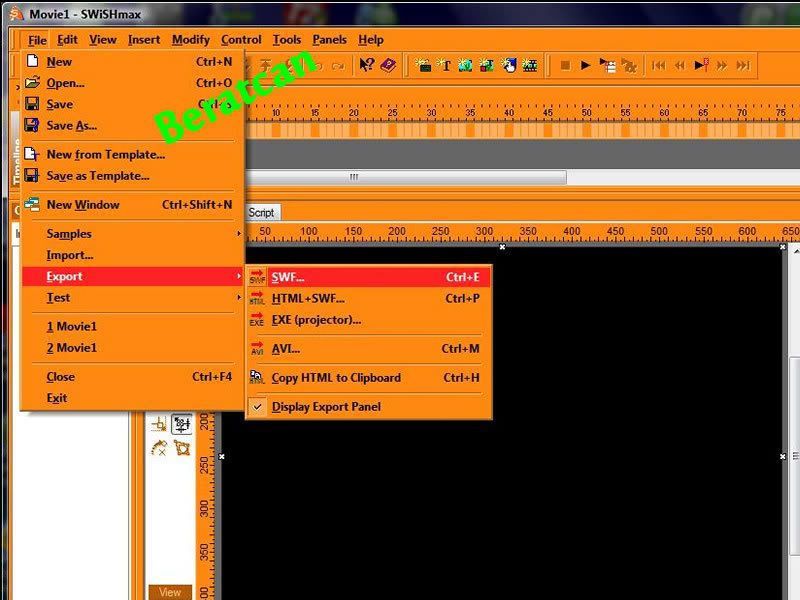
beratcan, abi çok sağolun güzel bir anlatım olmuş bende açıkcası anlayamamıştım bu güzel anlatımları çalışıp birşeyler yapmaya çalışıcam inş.

Teşekkürler güzel paylaşımınız için
Guzel anlatim icin tskrler abi